Les 3 méthodes pour importer une image dans Blender
- Mis à jour le : 5 octobre, 2025
Une méthode adaptée à chaque situation
Importer une image dans Blender… ça devrait être un jeu d’enfant, non ? Pourtant, c’est l’une des questions qui revient le plus souvent chez les débutants. La raison est simple : derrière cette action en apparence simple se cachent en réalité plusieurs approches totalement différentes.
Selon ce que vous voulez faire de votre image — la rendre visible dans votre rendu final, l’utiliser comme référence pour modéliser, ou l’appliquer comme texture sur un objet — la méthode va complètement changer. Et croyez-moi, choisir la mauvaise technique peut vite créer des complications inutiles.
Dans ce guide, on va voir ensemble les 3 méthodes principales pour importer vos images dans Blender, avec pour chacune le contexte idéal d’utilisation… histoire que vous sachiez exactement laquelle choisir, sans hésiter.
Sommaire

Trois options simples pour importer une image dans Blender
1. Importer une image en tant qu’objet dans Blender (Mesh Plane)
Vous voulez placer une image directement dans votre scène et qu’elle apparaisse aussi dans le rendu ? La méthode la plus simple et la plus propre, c’est d’utiliser l’option Mesh Plane. En quelques clics, Blender vous crée un plan avec un matériau déjà configuré, prêt à l’emploi.
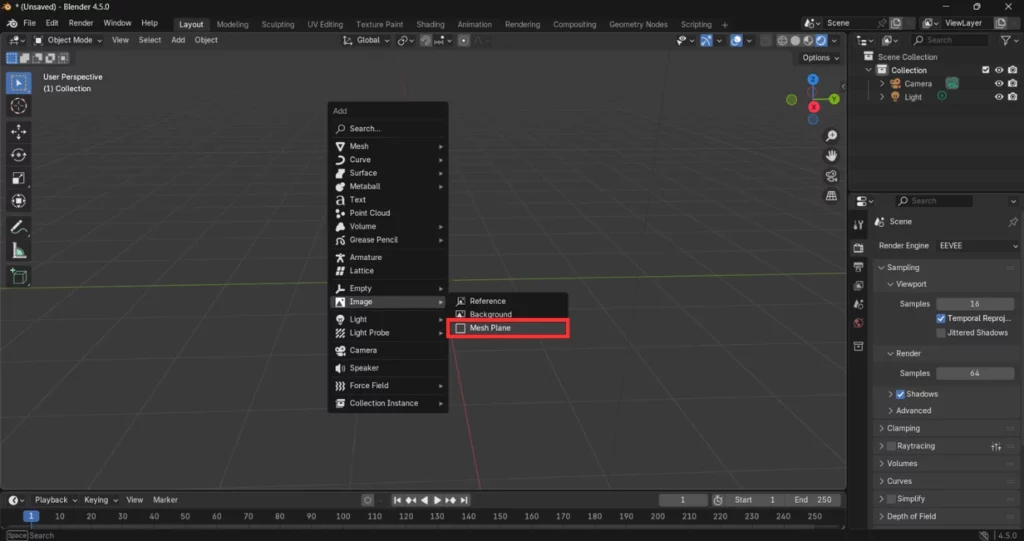
Voici comment faire :
1. Dans la Vue 3D, appuyez sur [Shift] + [A].
2. Dans le menu, allez dans Image > Mesh Plane.
3. Sélectionnez votre image dans l’explorateur de fichiers.
4. Dans la colonne de droite, vous pouvez régler des options utiles avant d’importer :
- Shader : Principled (par défaut), Shadeless ou Emission.
- Alpha : à cocher pour prendre en compte la transparence (PNG, etc.).
- Size Mode : permet d’adapter la taille de l’image, par exemple à celle du cadre caméra.
5. Cliquez sur Import Images as Mesh Planes pour valider.
Et voilà : votre image est maintenant un objet dans Blender, avec un matériau déjà prêt à rendre dans Eevee ou Cycles.
2. Importer une image comme référence dans le Viewport (Reference)
Si vous souhaitez modéliser à partir d’un dessin, d’un plan ou d’une photo, Blender vous permet d’ajouter une image directement dans la vue 3D, en tant qu’élément de référence. Cette méthode est idéale pour suivre les contours d’un objet, positionner vos éléments ou vérifier vos proportions.
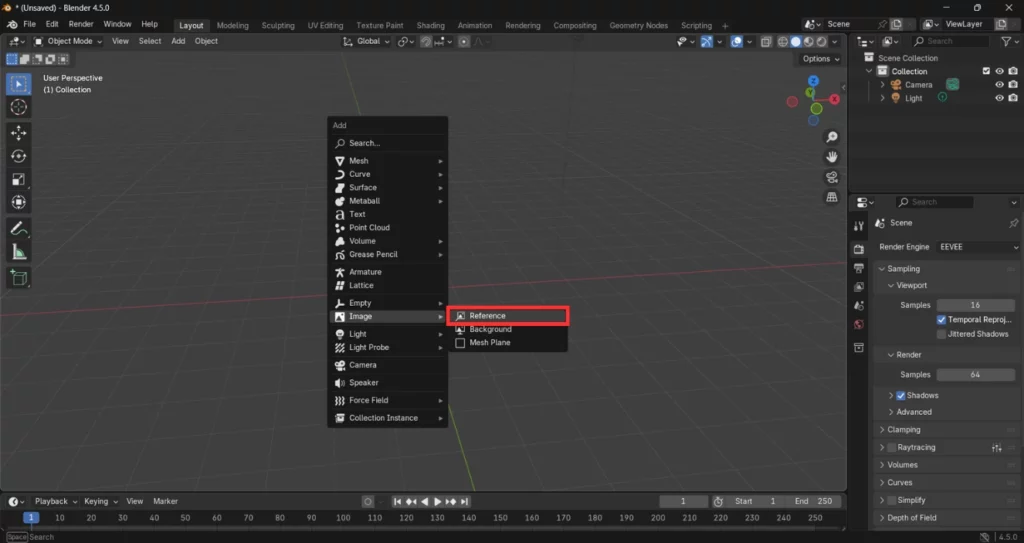
Voici comment faire :
1. Appuyez sur [Shift] + [A] pour ouvrir le menu d’ajout.
2. Allez dans Image > Reference.
3. Choisissez votre image dans l’explorateur de fichiers.
4. Blender l’ajoute dans la vue 3D, sous forme d’un Empty Image.
Et voilà : votre image est maintenant visible dans le Viewport, comme un calque de référence.
Astuce : vous pouvez ensuite ajuster les paramètres de l’image de référence (dans l’onglet Object Data Properties de l’image) :
- Opacity : diminuer la transparence pour qu’elle gêne moins.
- Depth (Front/Back) : afficher l’image devant ou derrière vos objets.
- Perspective : lors de l’ajout, l’image s’oriente par rapport à votre angle de vue (vous pouvez la repositionner ensuite).
Bon à savoir : les images de référence n’apparaissent ni dans le rendu final, ni dans les exports.
3. Importer une image comme texture sur un objet (Material)
Besoin d’appliquer une image directement sur un objet 3D ? Que ce soit pour un logo, une étiquette ou une texture réaliste, tout se passe dans le Shader Editor.
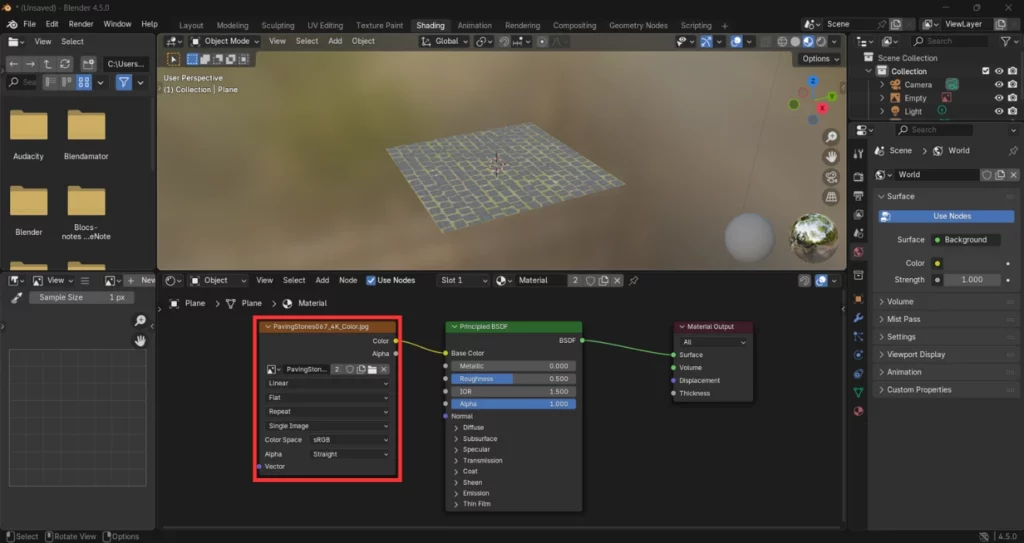
Voici comment faire :
1. Sélectionnez l’objet que vous voulez texturer.
2. Passez dans l’espace de travail Shading, en haut de l’interface (ou ouvrez le Shader Editor).
3. Cliquez sur New pour créer un nouveau matériau.
4. Appuyez sur [Shift] + [A], puis allez dans Texture > Image Texture.
5. Branchez le nœud Image Texture au nœud Principled BSDF, généralement dans l’entrée Base Color.
6. Cliquez sur Open dans le nœud Image Texture, puis chargez votre image.
7. Passez en vue Material Preview pour voir le résultat dans le Viewport.
Et voilà, l’image s’affiche directement sur votre objet dans la scène.
Bon à savoir : il se peut que votre image ne s’affiche pas correctement sur votre objet, notamment s’il n’a pas encore été déplié en UV.
Réponses aux questions les plus fréquentes
1. Comment remettre mon image bien droite après l’import ?
Si l’image est mal orientée, sélectionnez-la puis appuyez sur [Alt] + [R] pour réinitialiser sa rotation. Vous pouvez aussi passer en vue de face [Numpad 1] ou de côté [Numpad 3], puis la faire pivoter précisément avec [R] suivi de [X], [Y] ou [Z].
2. Puis-je importer plusieurs images en même temps dans Blender ?
Oui, avec Mesh Plane, il suffit de sélectionner plusieurs fichiers lors de l’import. Blender créera un plan pour chaque image.
3. Mon image est floue dans le Viewport, c’est normal ?
Blender utilise parfois une qualité réduite dans la vue 3D pour économiser les ressources. Vous pouvez augmenter la netteté dans les préférences, mais si l’image est nette dans le rendu, tout va bien.

Un guide PDF gratuit de mes 10 conseils et astuces pour bien débuter avec le logiciel Blender, ça vous dit ?

À propos de l’auteur
Diplômé d’un master en informatique, j’ai adopté Blender comme mon terrain de jeu favori depuis 4 ans. Quand je ne suis pas en train d’explorer Blender ou de regretter mes années Xbox, je tente d’apprendre l’italien à Turin. Et, spoiler : la 3D, c’est plus facile !



